Comment connecter votre téléphone OnePlus à un Mac à l'aide de O+ Connect
Publié: 2025-10-29Toutes les marques chinoises de smartphones ont décidé de s'attaquer à Apple cette année. Pendant des années, Apple a dominé son écosystème en ne laissant pas les autres rejoindre facilement l'écosystème.
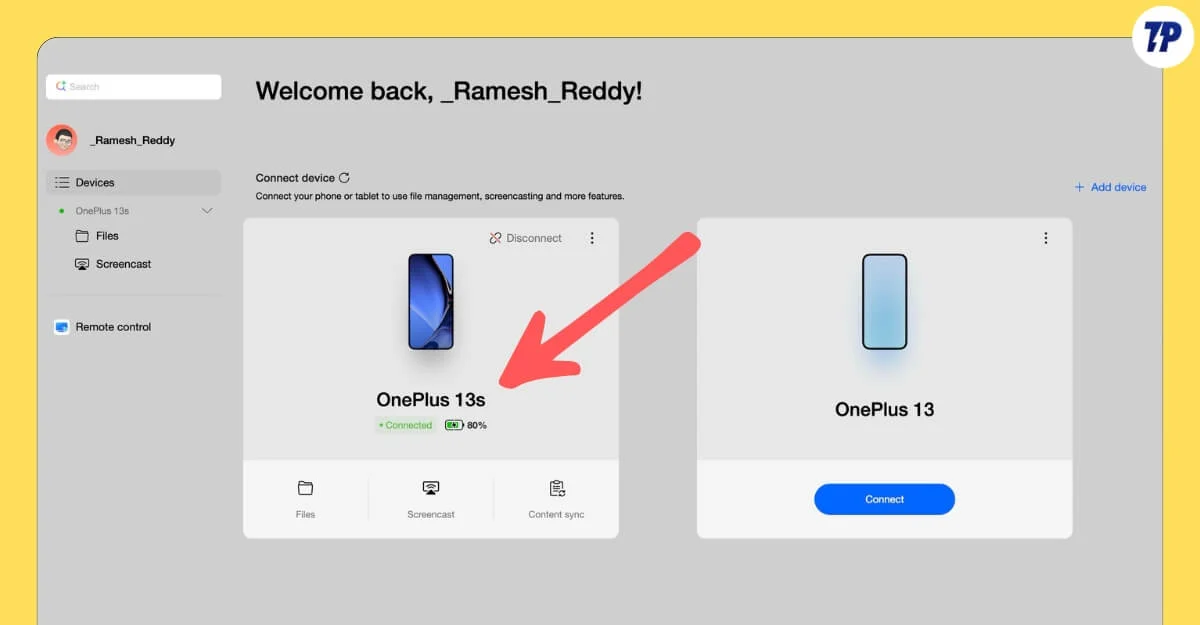
Je suis un utilisateur Apple de longue date et également un utilisateur Android dans le cadre de mon travail, et j'ai rencontré toutes les difficultés pour partager des fichiers, synchroniser le contenu du presse-papiers et bien plus encore. Cependant, à partir de maintenant, ce sera différent.
Si vous utilisez un smartphone Vivo, Oppo ou OnePlus et un Mac, vous pouvez désormais facilement partager du contenu, synchroniser le presse-papiers, diffuser votre écran à distance et bien plus encore sans recourir à des outils tiers (vous devez toujours télécharger l'application pour macOS). Pour les appareils OnePlus, cela peut être fait avec O+ Connect.
Table des matières
Comment connecter votre téléphone OnePlus à un Mac
OnePlus a déjà officiellement annoncé Oxygen OS 16 basé sur Android 16 et sera déployé à partir de novembre prochain.
Nous avons suivi la mise à jour. Vous pouvez visiter notre tracker de mise à jour OnePlus Oxygen OS 16 pour connaître la liste des appareils pris en charge et toutes les dernières mises à jour. La mise à jour est déjà disponible en version bêta pour certains appareils.
Je l'utilise depuis plus d'un mois et voici tout ce que vous devez savoir sur la façon de vous connecter et de partager du contenu entre OnePlus Oxygen OS 16 et votre Mac. Vous pouvez également partager du contenu entre un iPhone et un Android.
Toutes ces fonctionnalités sont également disponibles pour les anciens appareils OnePlus fonctionnant sous OxygenOS 15 ou une version antérieure. Cependant, il ne prend actuellement en charge que les transferts de fichiers.
Téléchargez l'application O+ Connect
Commencez par télécharger l’application O+ Connect sur votre Mac. Vous pouvez visiter ce site Web : https://connect.oppo.com/ et cliquer sur PC Download . C'est gratuit.
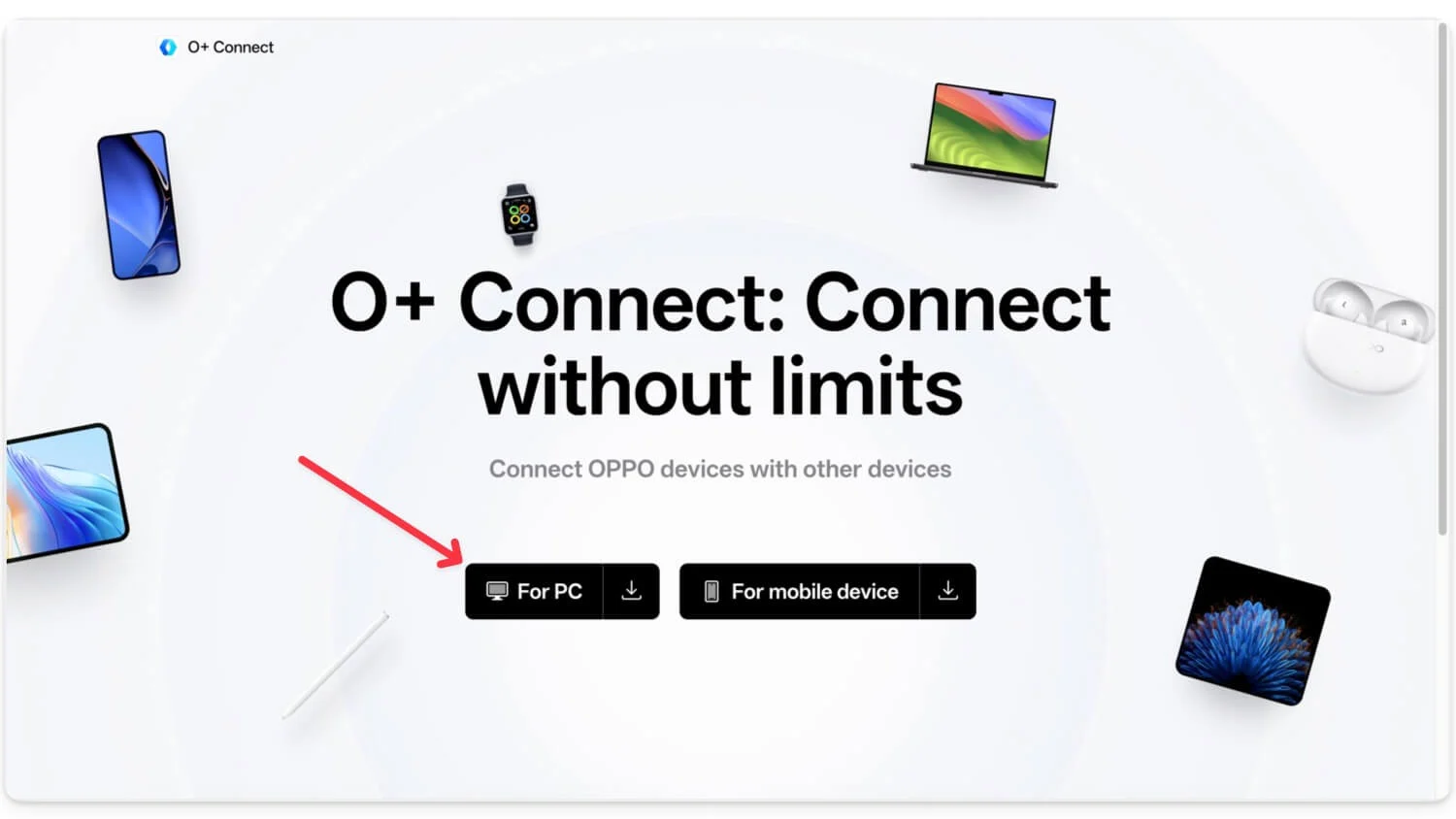
Une fois téléchargé, ouvrez le fichier et installez-le sur votre appareil. Une fois terminé, suivez les instructions à l'écran et configurez votre appareil.
Comment connecter votre téléphone OnePlus à un Mac
Étape 1 : Ouvrez l' application O+ Connect sur votre Mac et cliquez sur + Ajouter un appareil.

Étape 2 : Et maintenant, vous voyez une notification sur votre appareil ; sinon, l'application affichera un code QR . Maintenant, à l’aide de votre smartphone OnePlus, scannez le code QR.
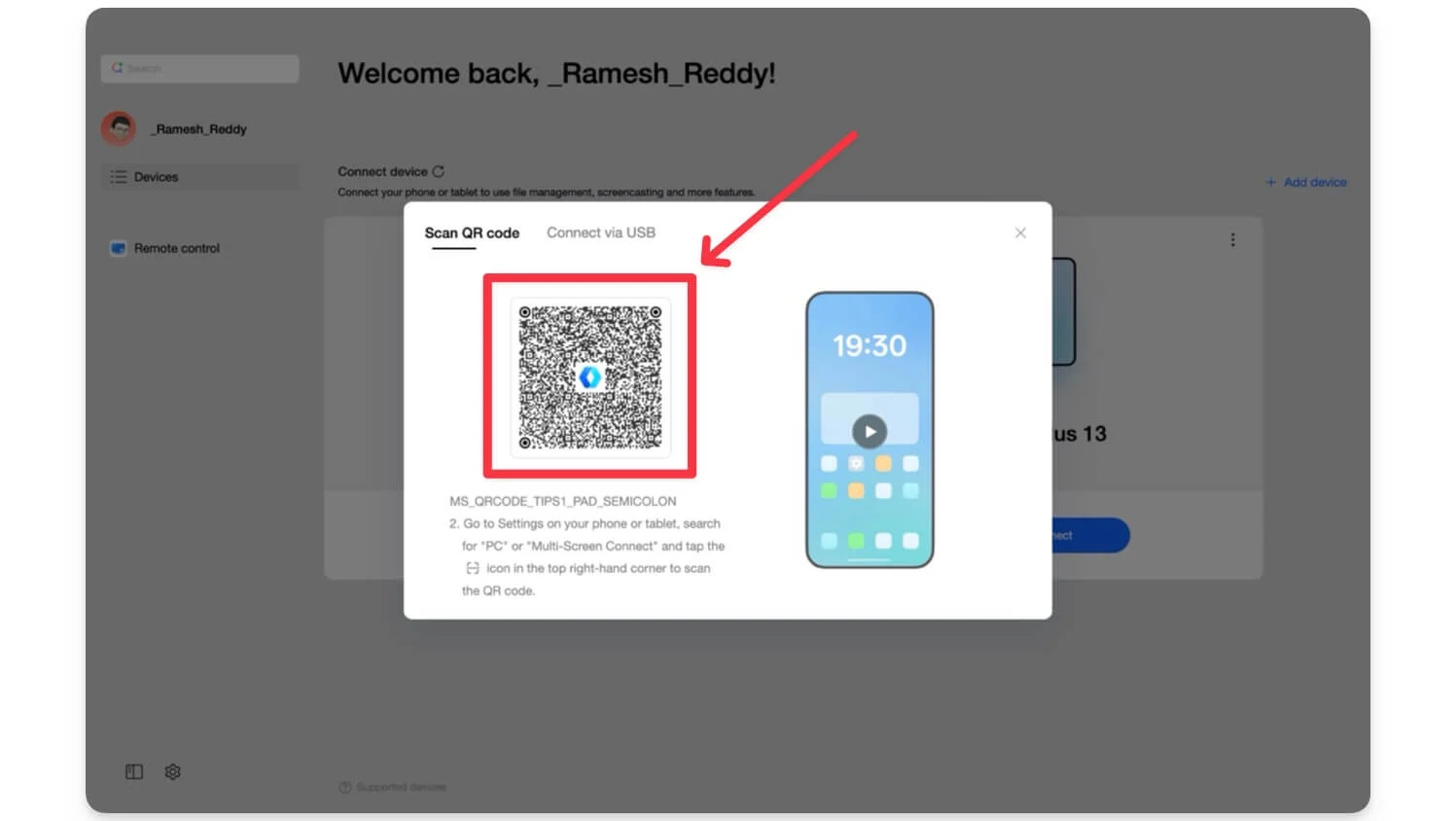
Étape 3 : Appuyez sur Autoriser pour accorder la connexion et vos appareils seront connectés
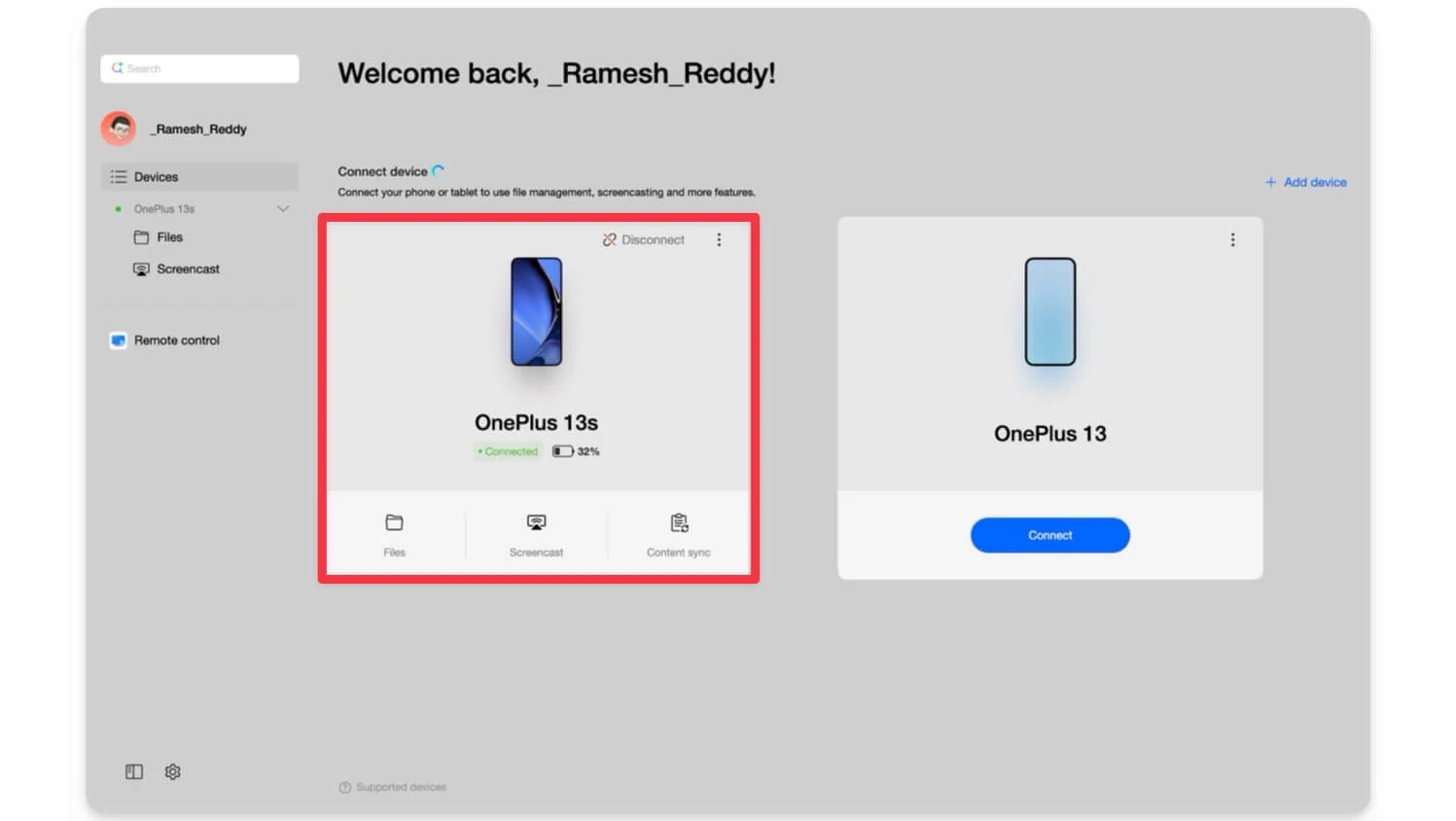
Comment partager des fichiers entre OnePlus et Mac
Pour partager des fichiers, vous devez vous assurer que les deux appareils sont connectés. Vous pouvez vérifier l'état de la connexion dans l'onglet Appareils.
Il existe deux manières de partager des fichiers entre appareils.
1. Vous pouvez parcourir directement les fichiers sur votre mobile depuis un PC.
Pour ce faire, allez dans Fichiers, appuyez sur l' application O+ Connect , et à partir de là, vous pourrez parcourir tous les fichiers situés sur votre mobile.
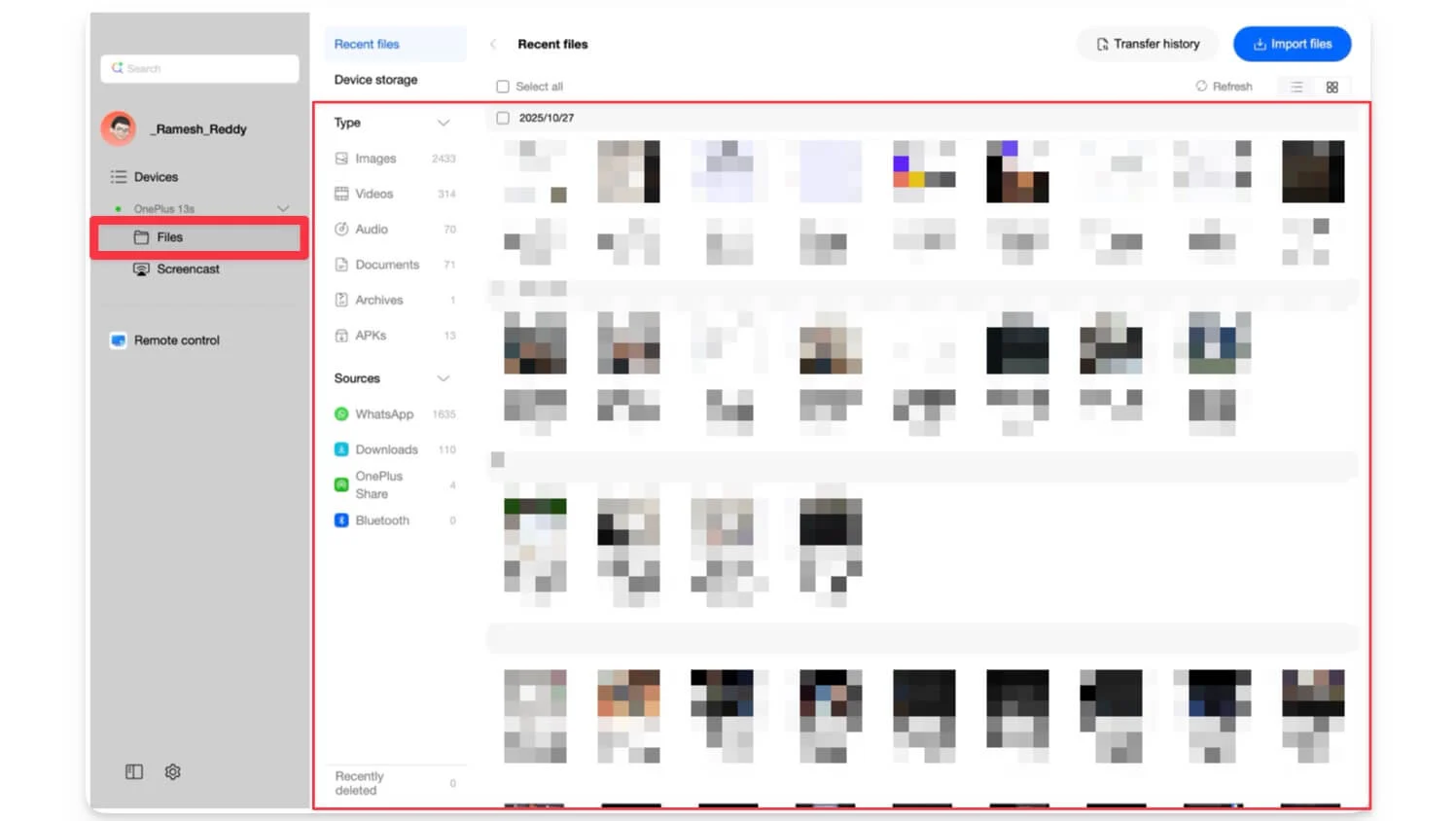
Pour transférer des fichiers de votre téléphone OnePlus vers Mac, sélectionnez le fichier et appuyez dessus, puis appuyez sur Enregistrer sur PC.
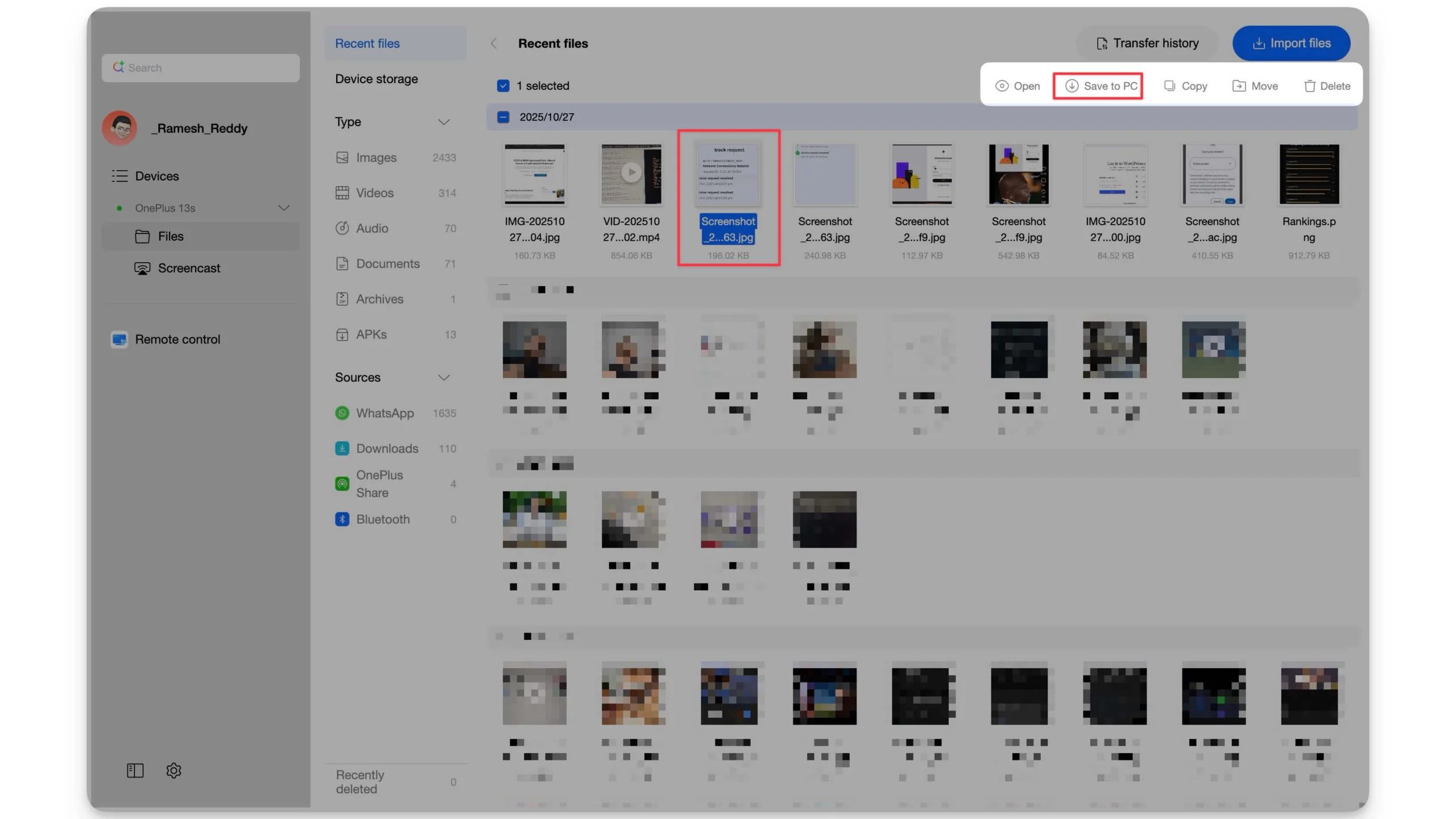
Pour partager des fichiers entre un Mac et un OnePlus, cliquez sur Importer des fichiers, puis Enregistrer sur PC, et cliquez sur Ouvrir . Voilà, vous pouvez immédiatement visualiser les fichiers sur votre téléphone OnePlus.
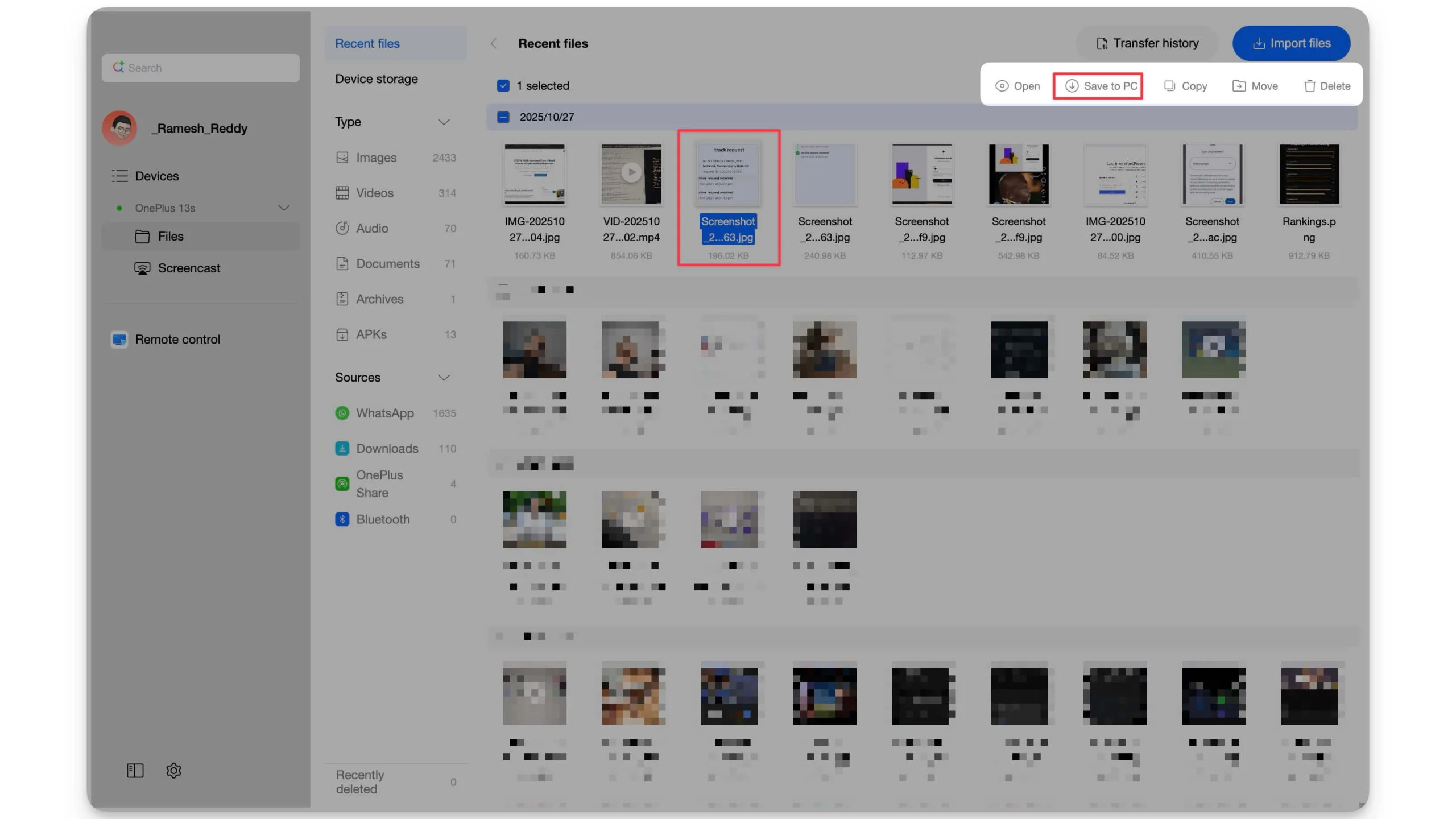
2. Transférez des fichiers vers des appareils en utilisant la méthode standard :
Pour partager des fichiers en utilisant la méthode habituelle, commencez par partager un fichier d'un smartphone OnePlus vers un Mac, sélectionnez les fichiers et cliquez sur l'icône de partage, puis sélectionnez iPhone ou iPad et sélectionnez Macbook, de la même manière que vous transférez des fichiers entre un iPhone et un Mac.
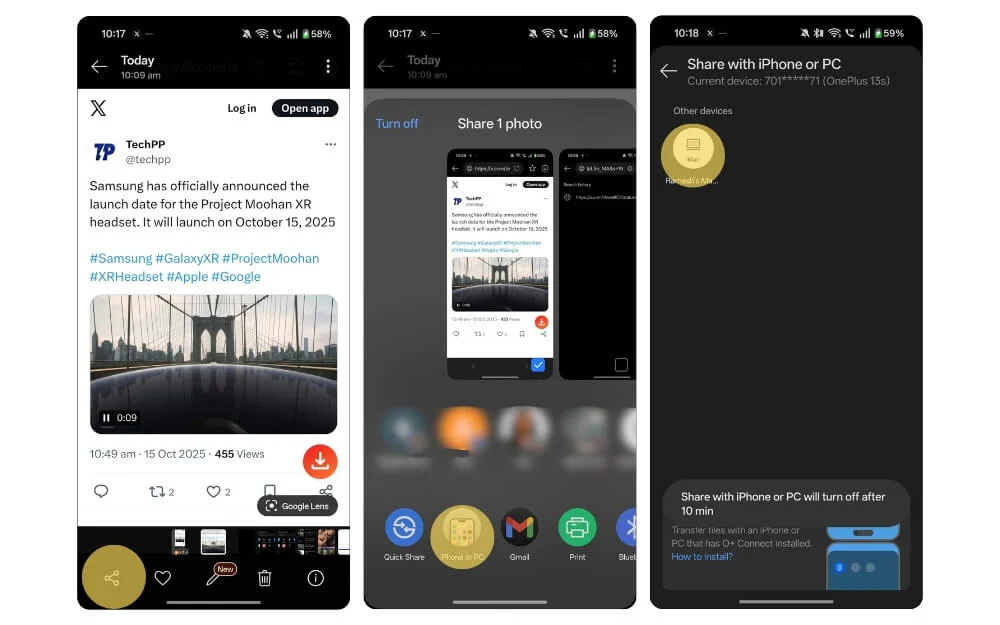
Ensuite, pour partager un fichier de Mac vers OnePlus, sélectionnez le fichier sur votre Mac, faites glisser et déposez le fichier vers l' application O+ Connect . C'est ça. Les fichiers seront envoyés sur votre appareil OnePlus.
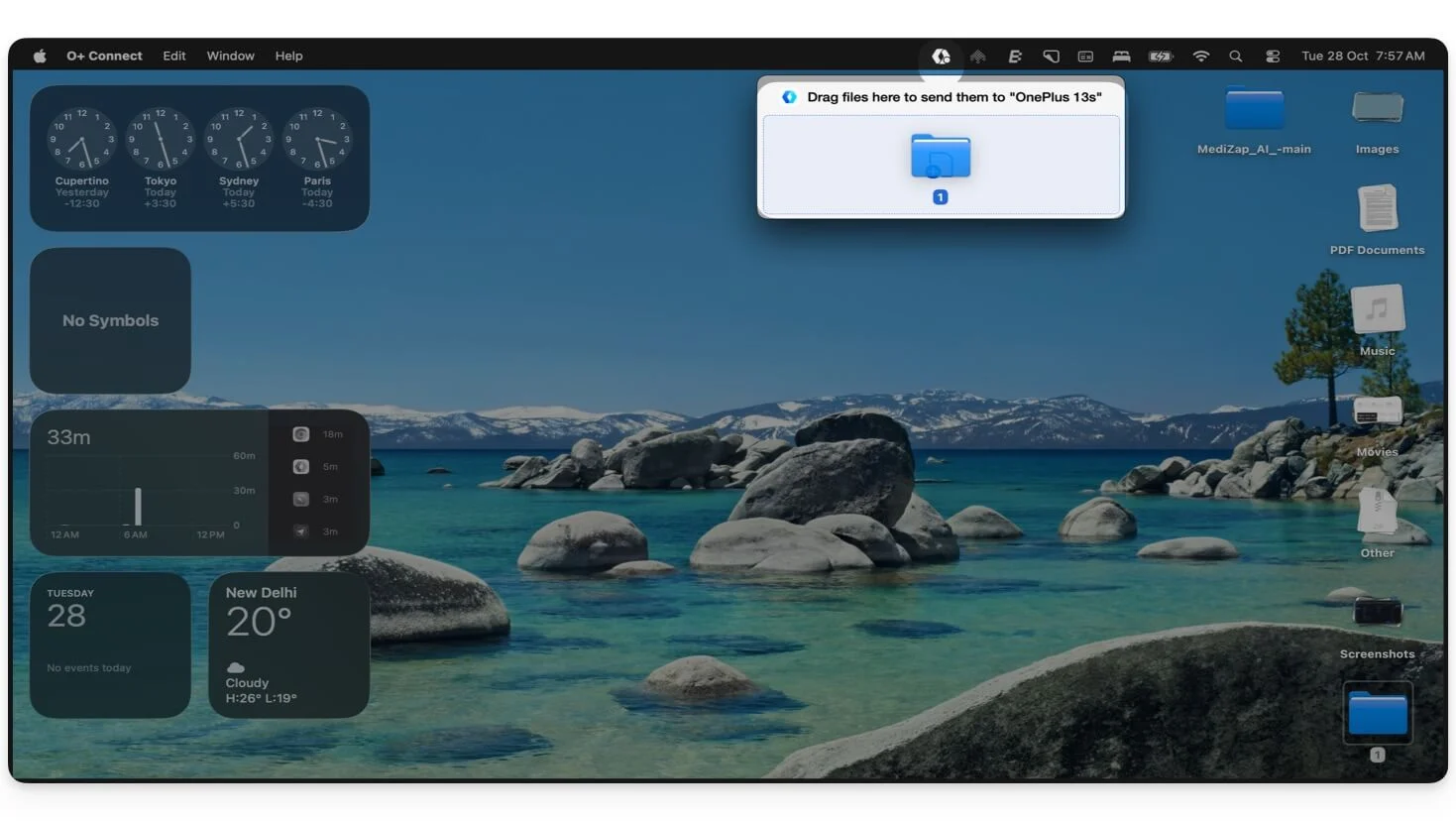
C'est ainsi que vous pouvez partager des fichiers entre votre smartphone OnePlus et votre Mac.
Consultez l'historique des transferts de vos fichiers :
Pour voir tout votre historique de transfert de fichiers, vous pouvez appuyer sur Historique des transferts et voir les fichiers que vous avez reçus et envoyés depuis votre appareil. Vous pouvez également appuyer sur Effacer tout l'historique dans le coin supérieur droit pour supprimer l'historique des transferts de fichiers.

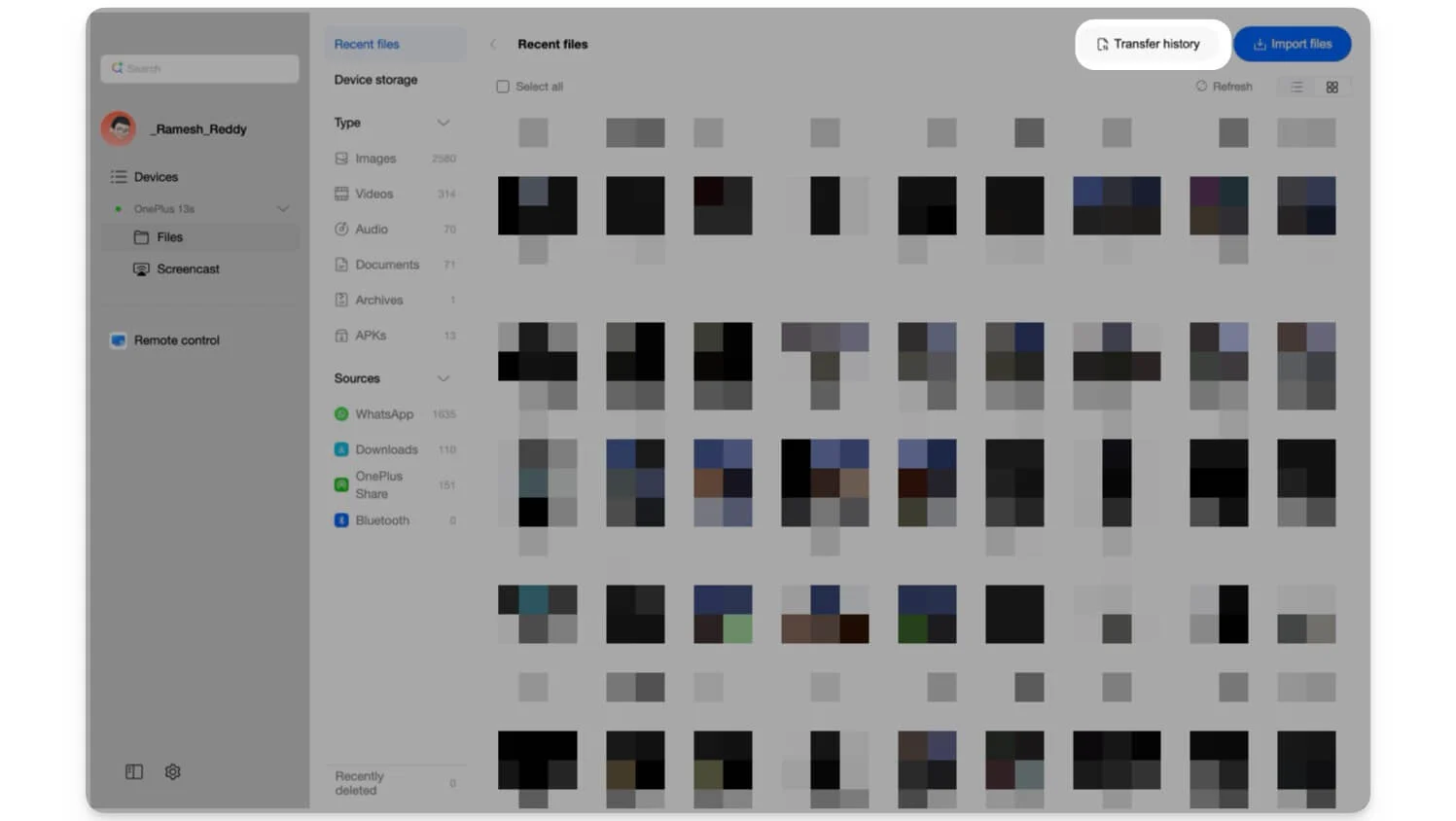
Comment partager le contenu du Presse-papiers entre appareils
Semblable à Mac et Apple iPhone, vous pouvez désormais partager le contenu de votre presse-papiers entre votre Mac et votre smartphone Android OnePlus sans passer par des étapes supplémentaires, ce qui est souvent la méthode courante avec d'autres outils tiers tels que KDE Connect, Clipcascade et bien d'autres. Pour ce faire :
Étape 1 : Et encore une fois, accédez à l’onglet Appareils et assurez-vous que votre Mac et OnePlus sont connectés. Vous pouvez vérifier l'état.
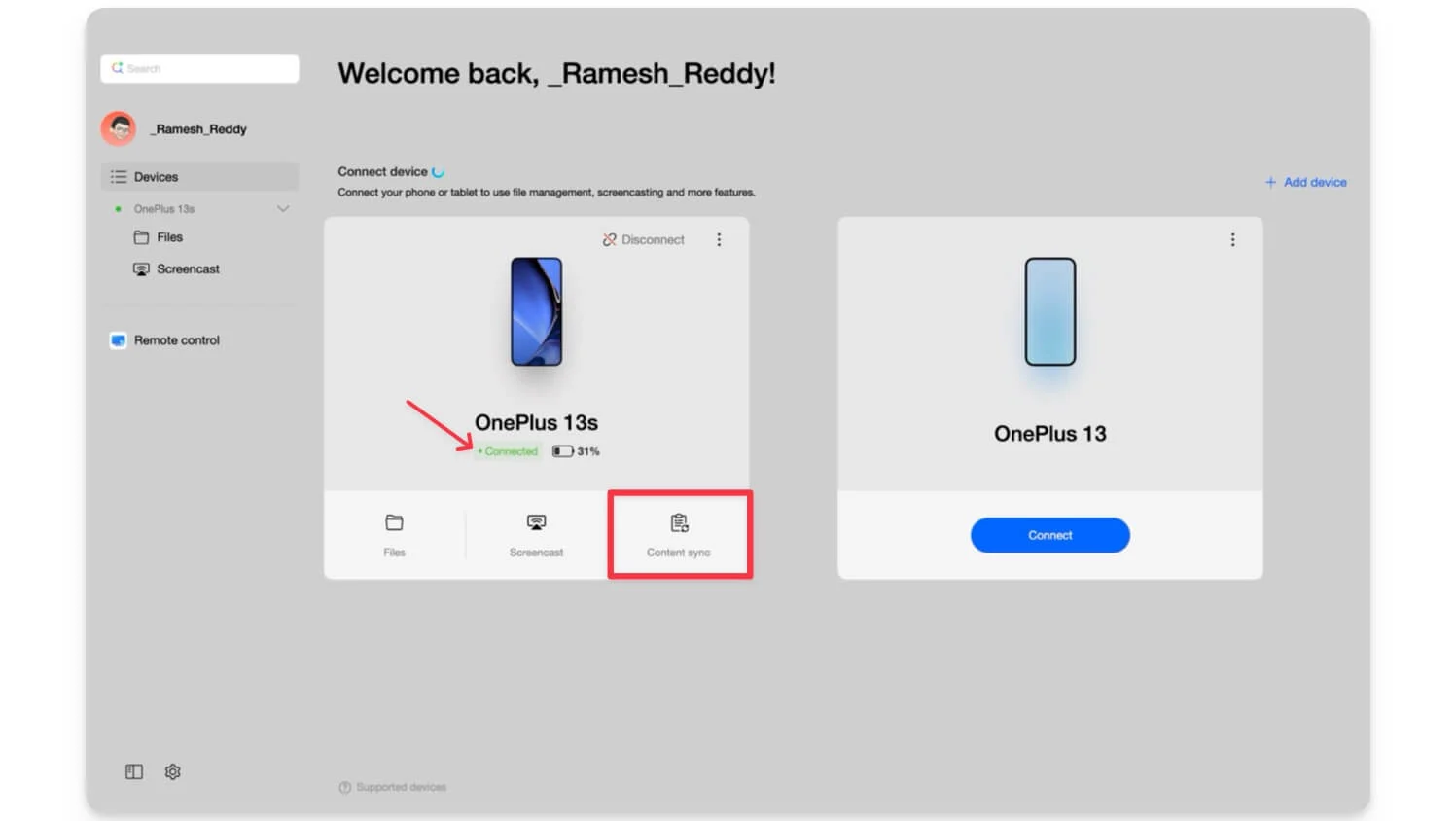
Étape 2 : Maintenant, à partir de là, appuyez sur l’option Clipboard Sync (troisième option) et assurez-vous qu’elle est activée.
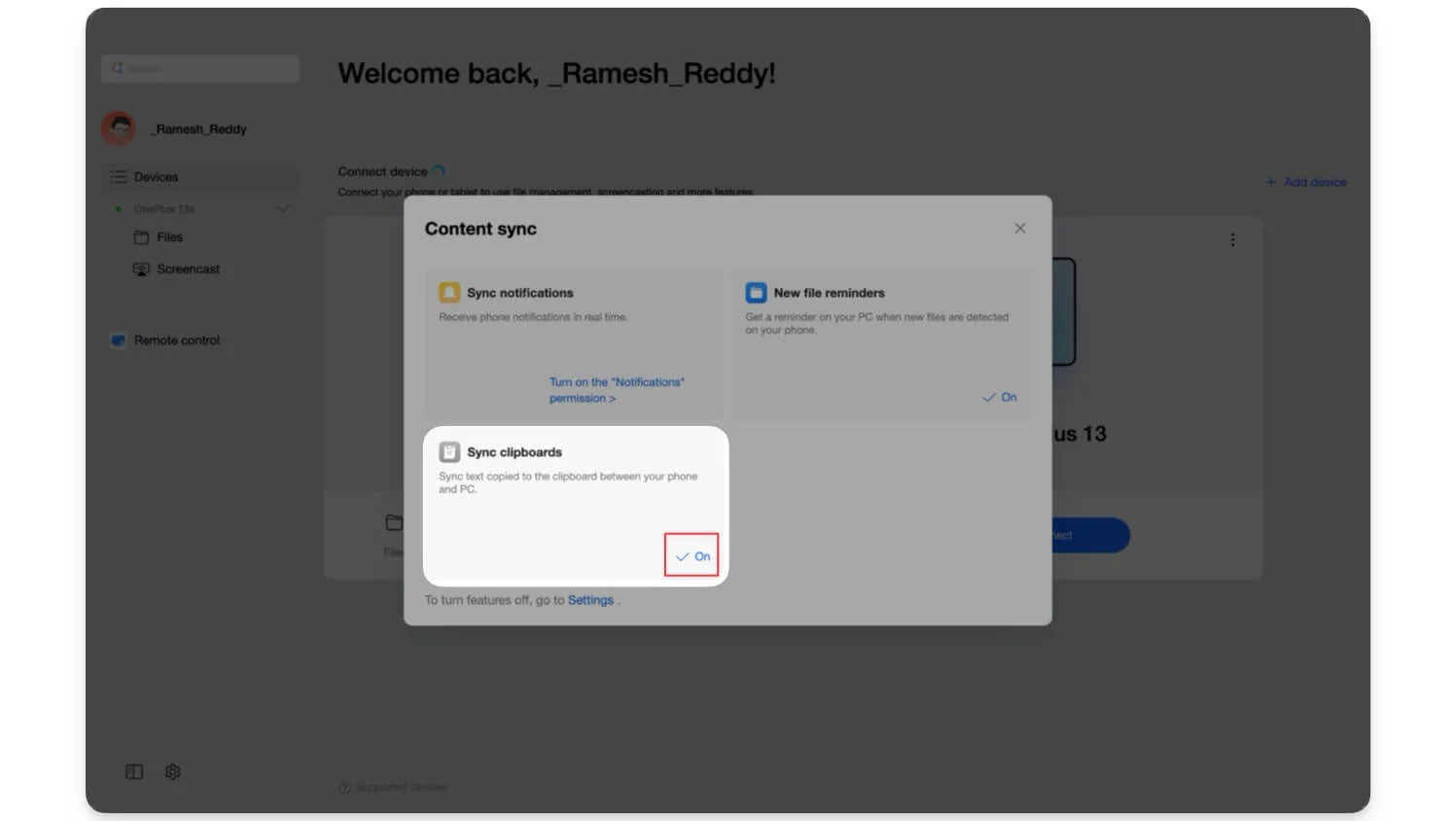
Étape 3 : Une fois allumé, copiez et collez le texte entre les appareils. Vous pouvez copier le texte sur Android et le coller sur votre appareil à l'aide du raccourci Contrôle + C et vice versa.
Comment diffuser votre téléphone OnePlus sur votre Mac à distance
Vous pouvez également diffuser à distance votre téléphone OnePlus sur votre Mac, et à ma grande surprise, cela fonctionne mieux que le casting iPhone fourni nativement dans macOS 26. Vous pouvez même contrôler votre smartphone à distance depuis votre Mac, et toutes les modifications apparaîtront sur votre appareil.
Étape 1 : Pour recommencer, accédez à l' onglet Appareils et assurez-vous que les deux appareils sont connectés.
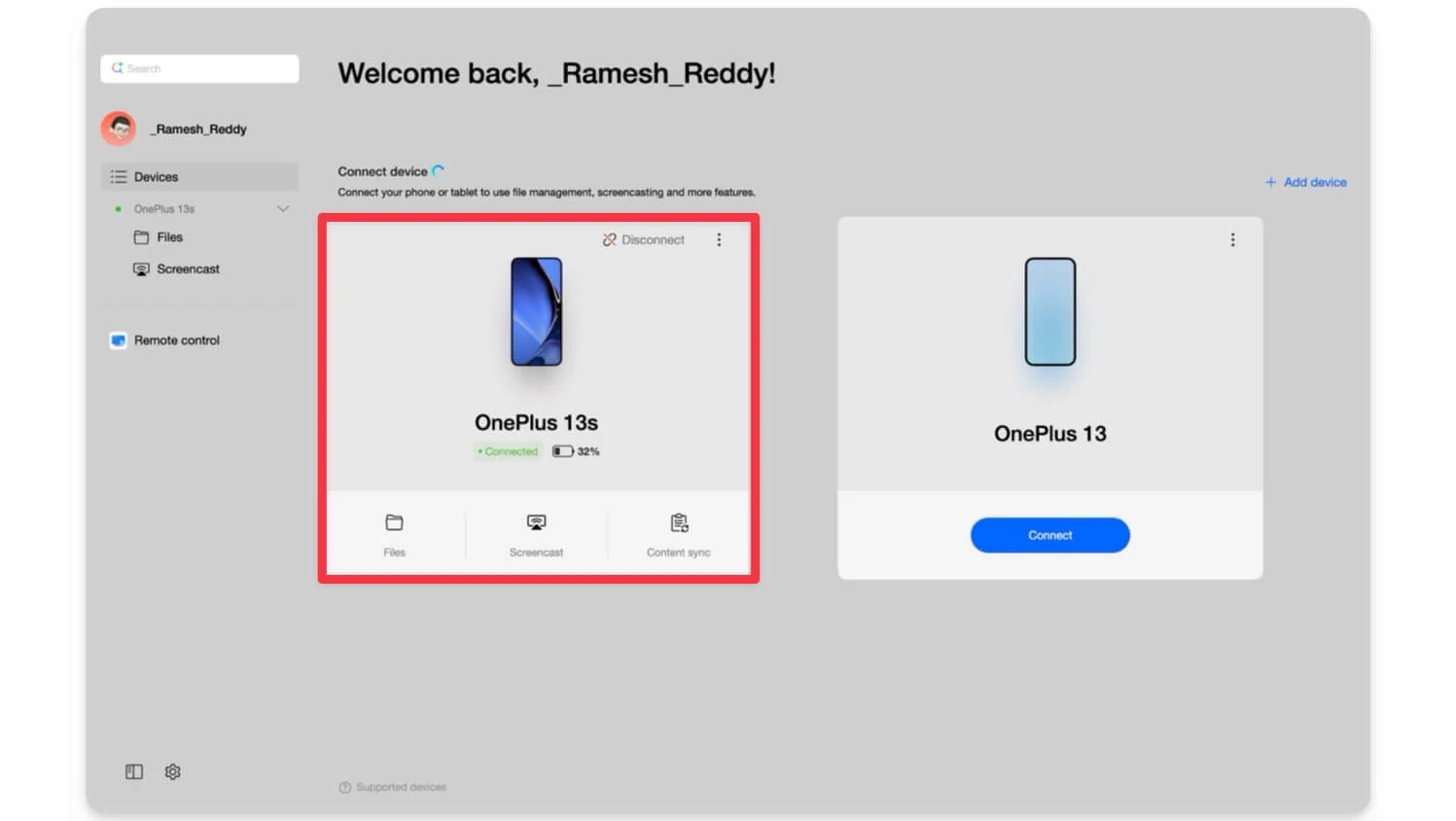
Étape 2 : Appuyez maintenant sur l' option Screen Cast dans la barre latérale et appuyez sur Cast Now. Maintenant, sur votre mobile, sélectionnez l'écran que vous souhaitez diffuser. Vous pouvez choisir de diffuser l'intégralité de votre écran ou des applications spécifiques.
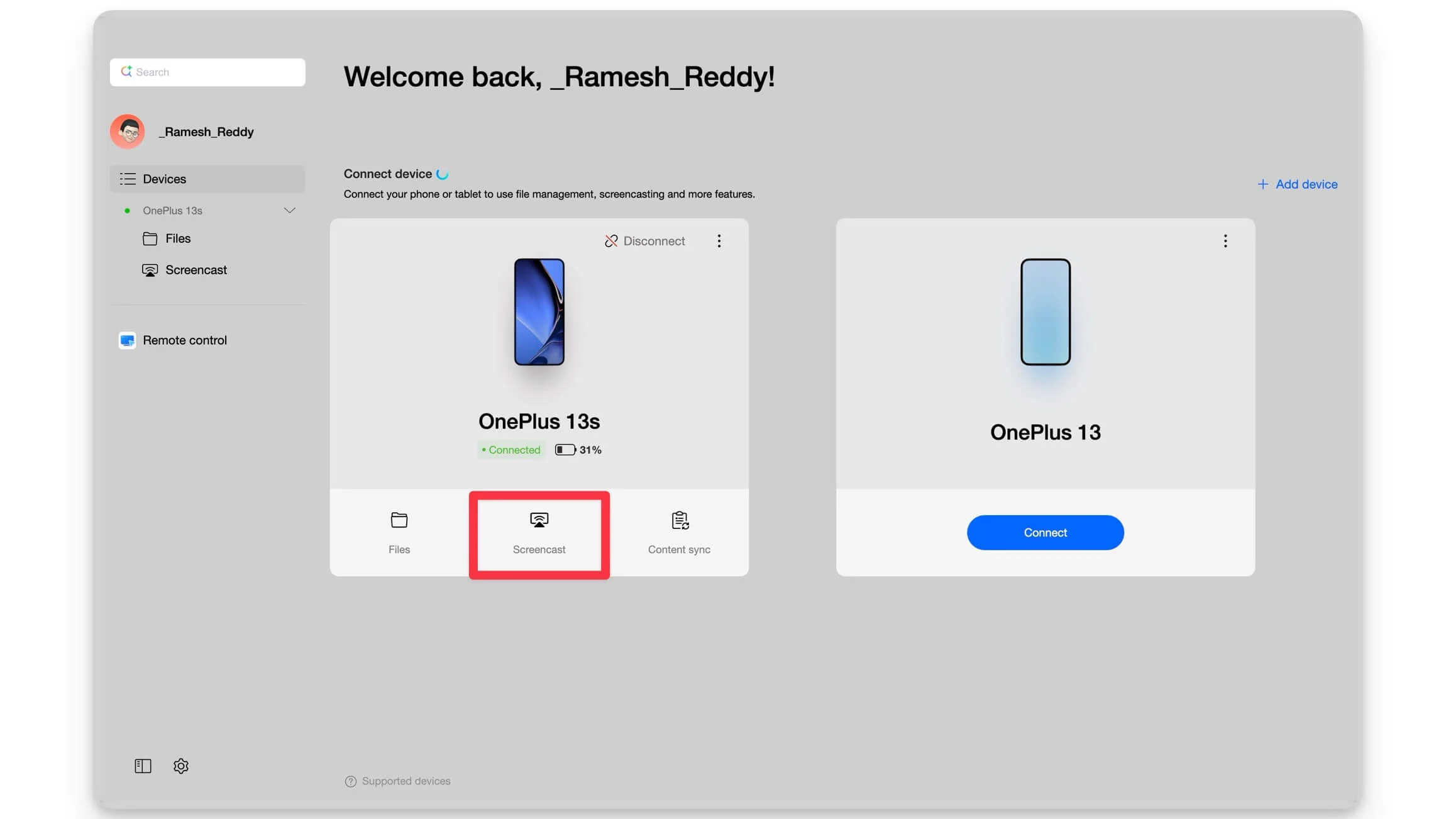
Étape 3 : Voilà, cela prendra quelques minutes et vos appareils apparaîtront sur votre Mac. Vous pouvez également diffuser des applications spécifiques pour ce faire.
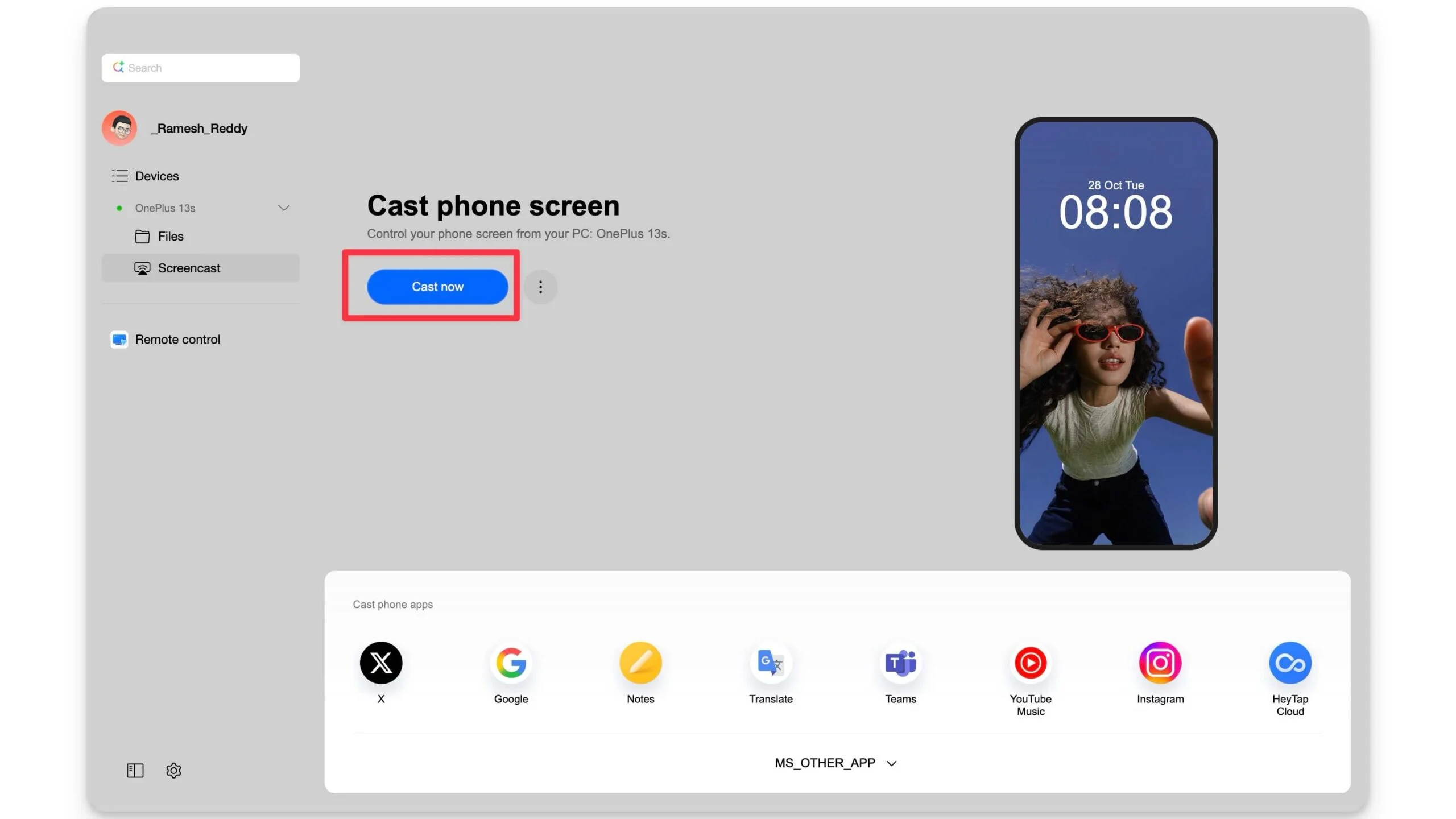
Étape 4 : En bas, sélectionnez l’application et elle apparaîtra instantanément à l’écran.
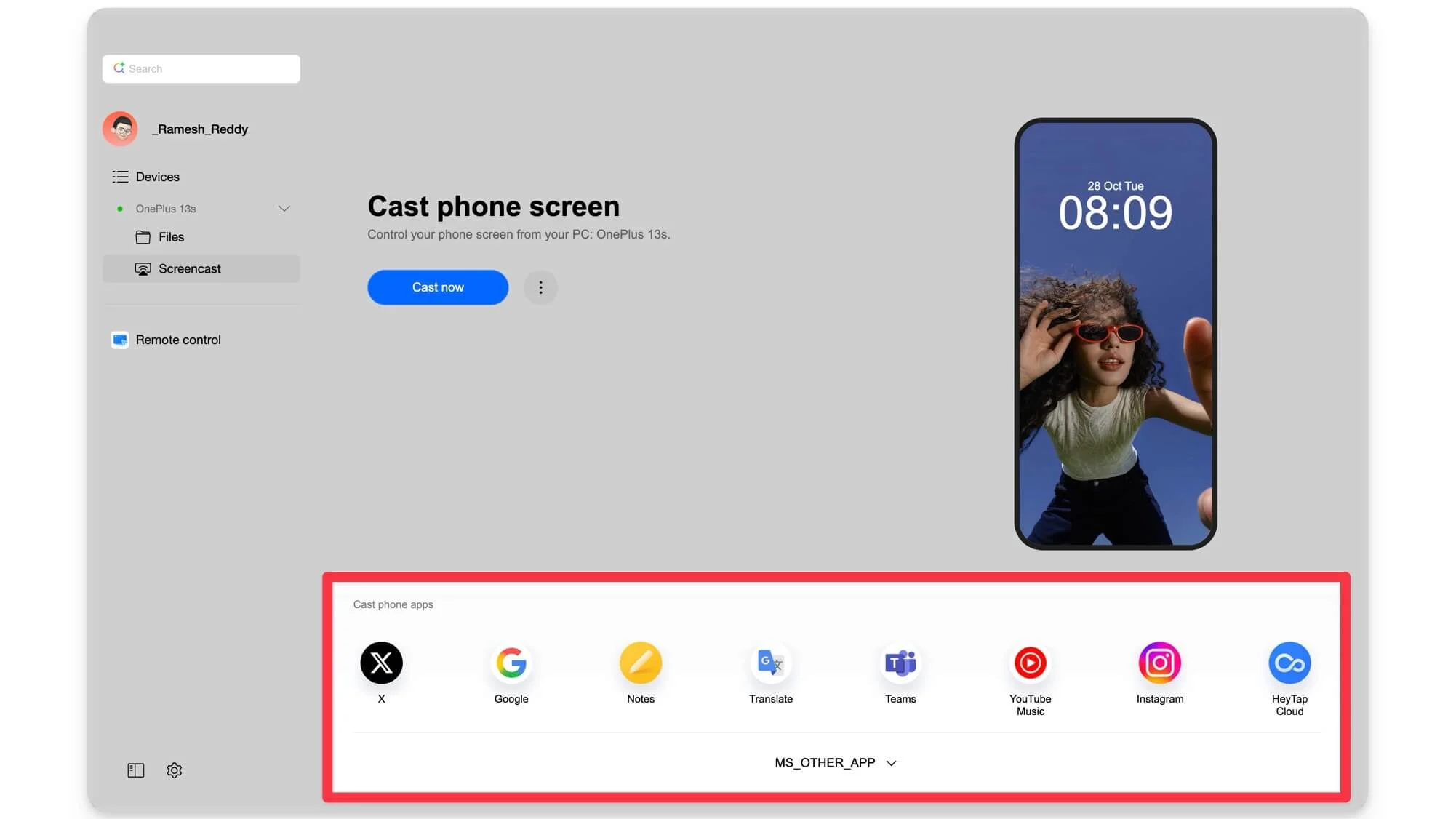
Vous pouvez également ajuster la fluidité et la résolution. Pour ce faire, dans l' onglet Screencast , cliquez sur le menu à trois points, et à partir de là, vous pouvez sélectionner la résolution de l'écran et la sortie audio. La meilleure partie est que je n'ai rencontré aucun problème, même en réglant la résolution sur UHD.
Accédez à votre Mac à distance lorsque vous n'êtes pas chez vous
Il arrive parfois que vous souhaitiez accéder à votre ordinateur lorsque vous n'êtes pas chez vous, que ce soit pour accéder à un fichier important que vous avez oublié de transférer ou pour utiliser à distance les outils de votre Mac. Il existe déjà de nombreux logiciels qui peuvent vous aider à le faire, mais O+ Connect offre également la même fonctionnalité.
Pour ce faire :
Étape 1 : Ouvrez O+ Connect sur votre macOS et accédez à l' onglet Contrôle à distance.
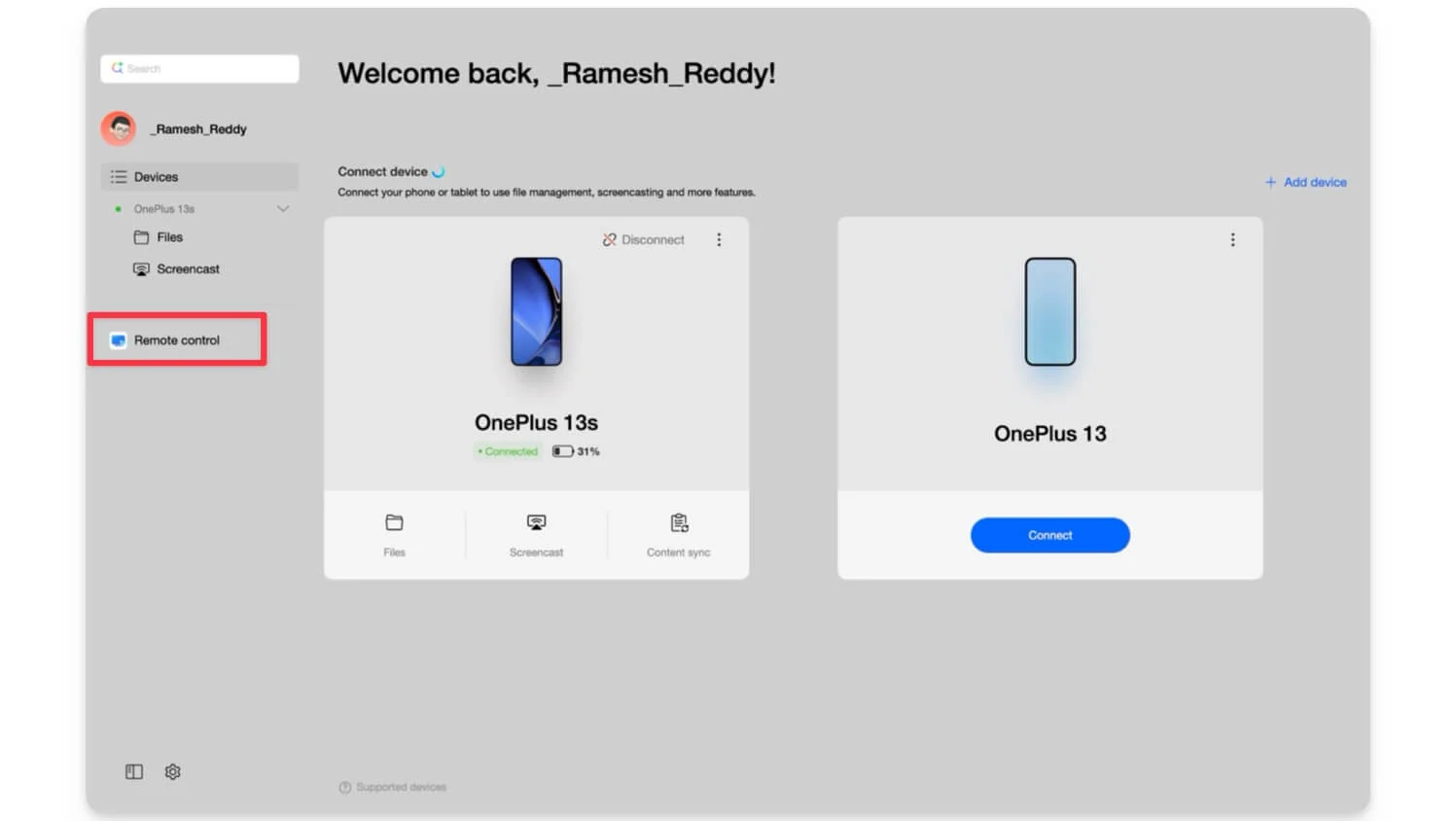
Remarque : assurez-vous que votre Mac et OnePlus sont connectés à Internet et également connectés pour le moment, et autorisez l'activation de l'option de contrôle à distance.
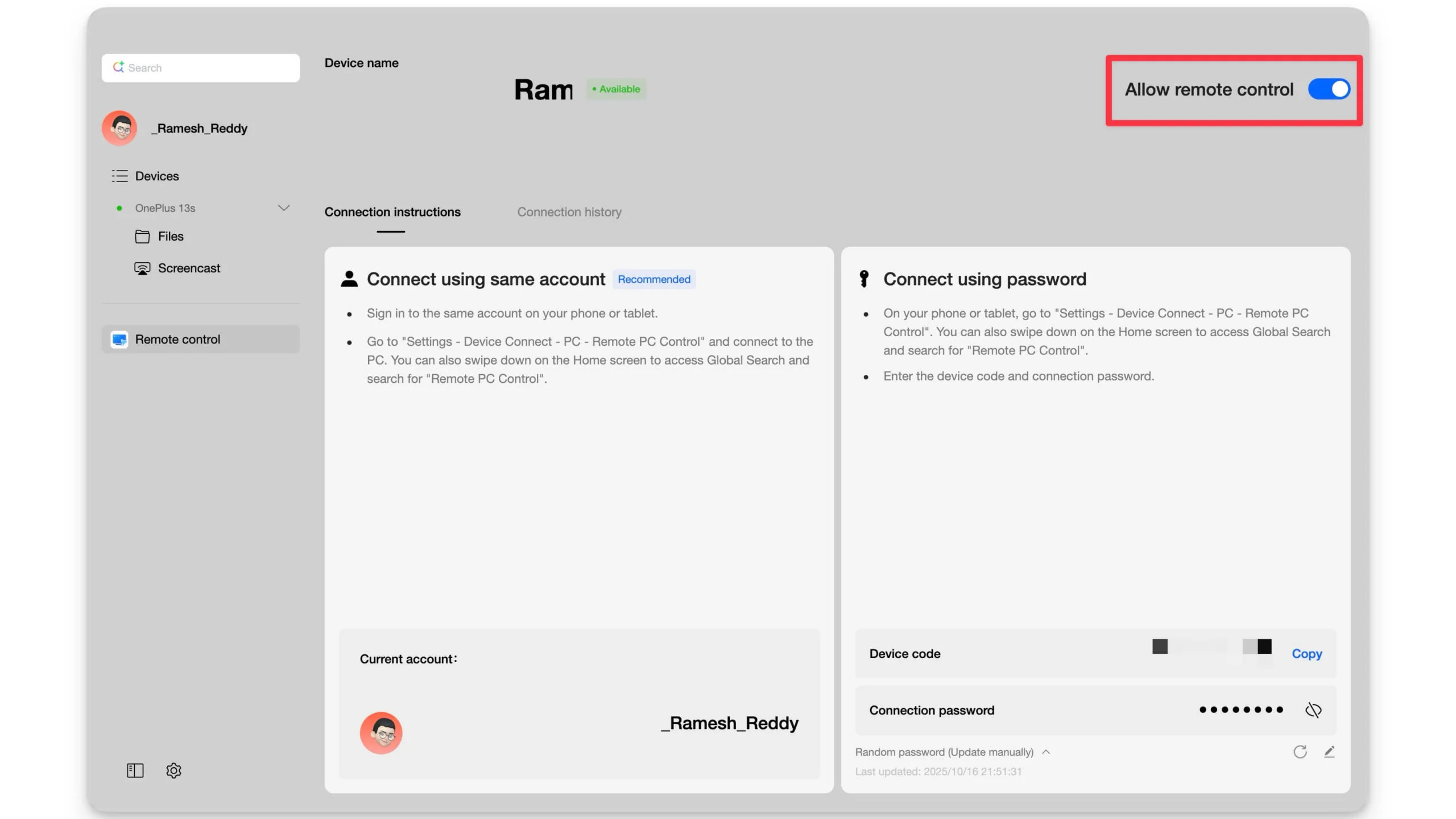
Il existe désormais deux manières d'accéder à distance à votre MacBook lorsque vous n'êtes pas chez vous.
Vous pouvez accéder à votre MacBook à distance en vous connectant avec le même compte sur votre application Mac O+ Connect ou en connectant votre Mac directement à l'aide d'un mot de passe.
Cependant, vous devez connaître le mot de passe et vous en souvenir chaque fois que vous souhaitez connecter votre appareil. Vous pouvez facilement le modifier et le réinitialiser à tout moment, ce qui peut prendre du temps et n'est pas non plus la méthode recommandée.
Alors, commençons par essayer de connecter votre Mac en utilisant la même méthode de compte. Pour ce faire, vous devez vous connecter avec le compte OnePlus sur vos deux appareils
Étape 2 : Maintenant, cliquez sur l' option Connexion , sélectionnez OnePlus et connectez-vous avec votre compte.
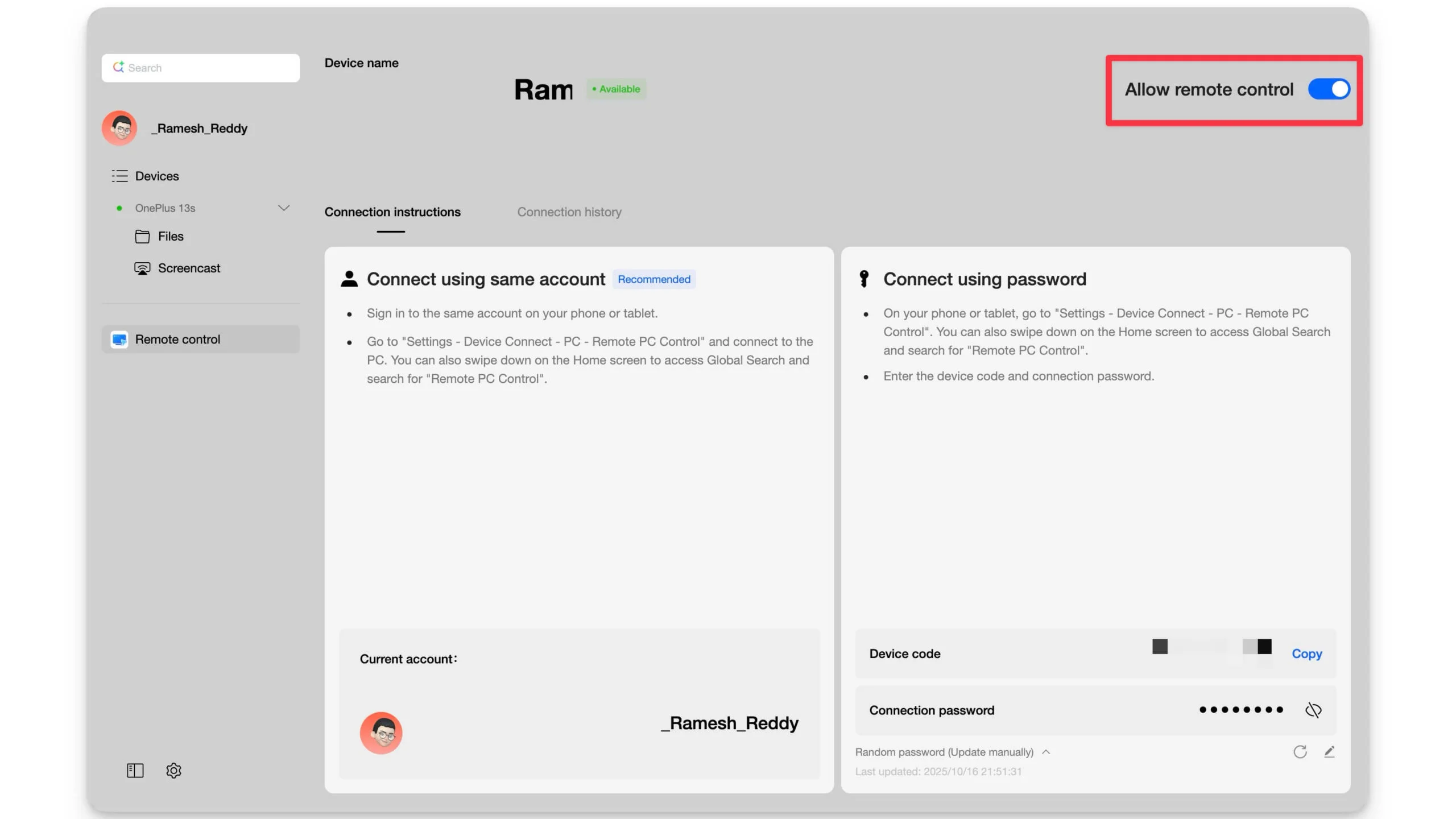
Étape 3 : Pour vous connecter, vous pouvez saisir votre adresse e-mail et obtenir un code. Cependant, si vous n'avez pas de compte OnePlus, accédez aux paramètres de votre smartphone OnePlus et cliquez sur Se connecter, et à partir de là, vous pourrez créer votre nouveau compte OnePlus.
Étape 4 : Maintenant, revenez à l' application O+ Connect sur votre Mac, saisissez votre e-mail et appuyez sur Obtenir le code.
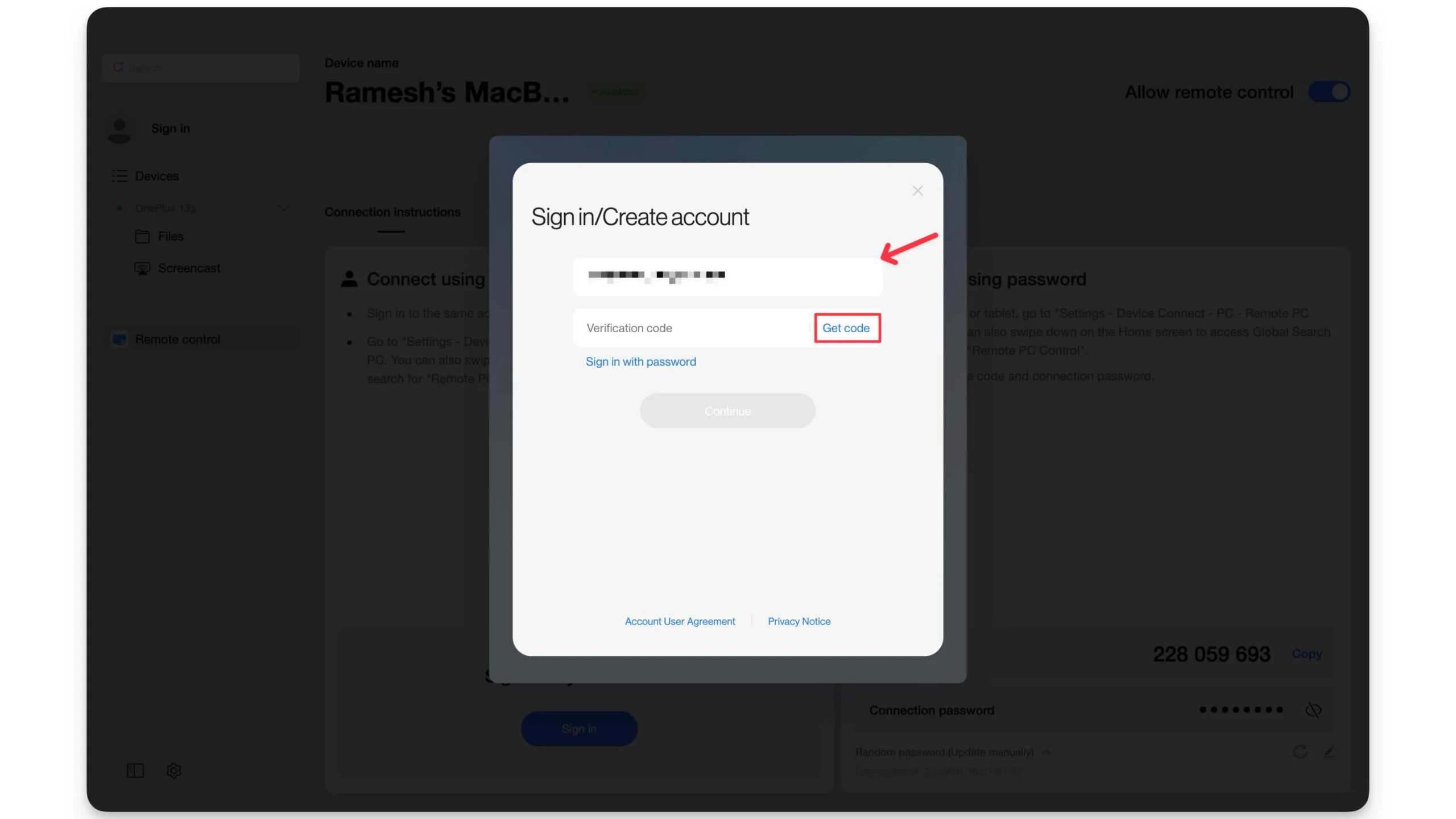
Étape 5 : Maintenant, entrez le code que vous avez reçu dans votre e-mail et appuyez sur Continuer . Voilà, vous êtes maintenant connecté avec succès à votre OnePlus.
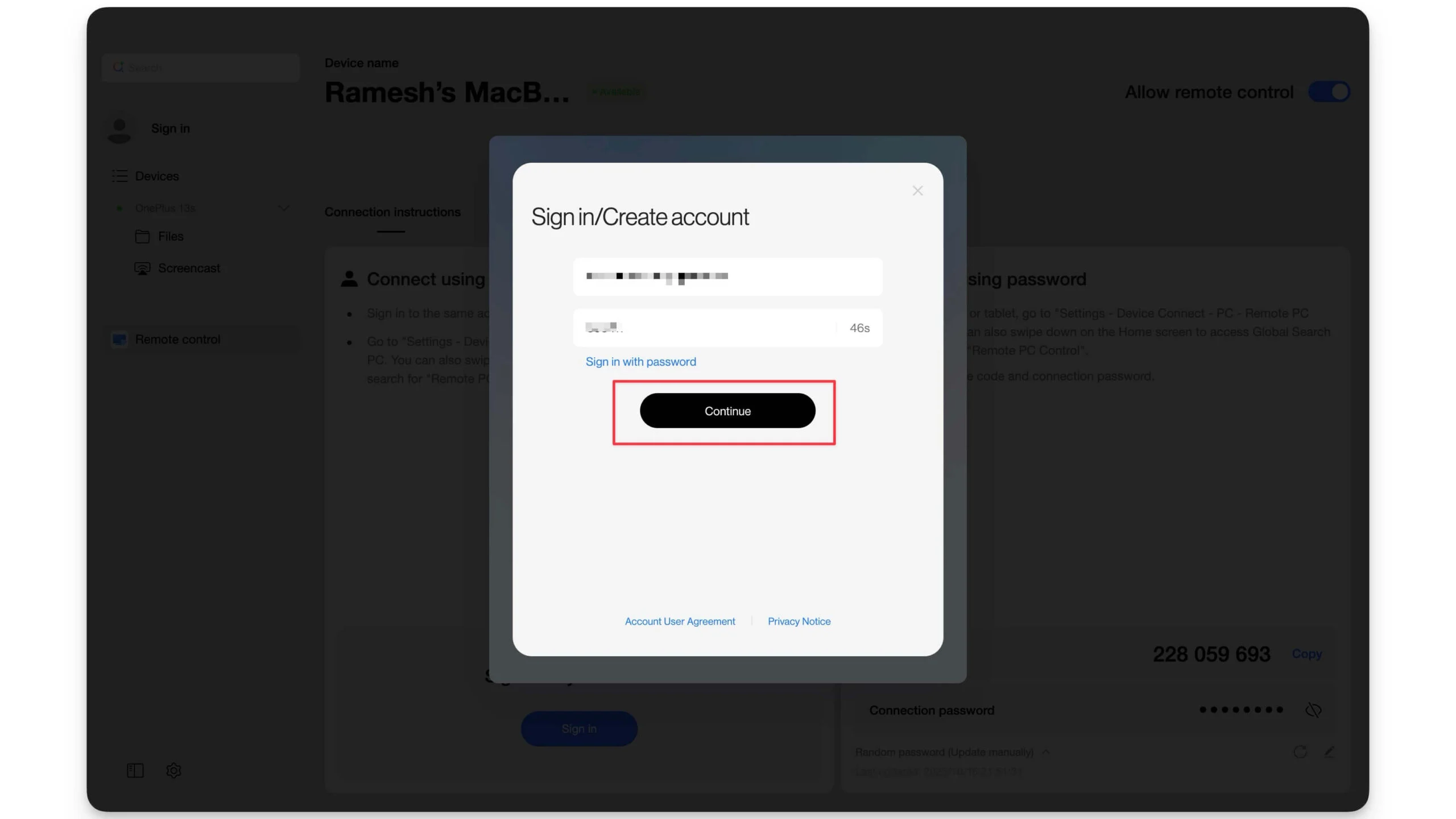
Étape 6 : Allez maintenant dans Paramètres sur votre smartphone Android, faites défiler vers le bas et appuyez sur Connexion multi-appareils.
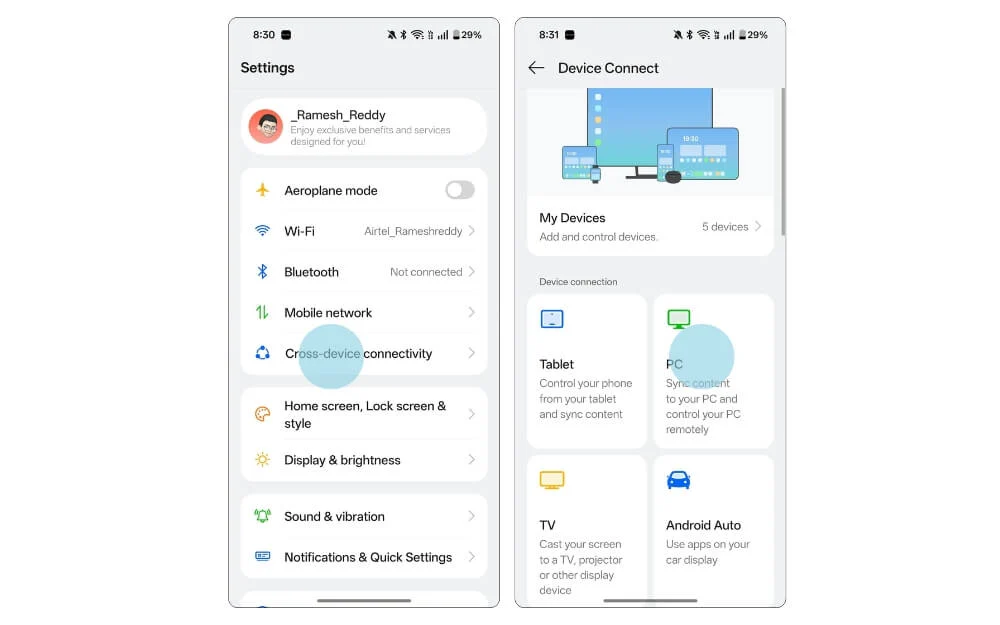
Étape 7 : À partir de là, sélectionnez l’option qui dit PC et appuyez sur l’option qui dit Contrôle PC à distance . Et à partir de là, vous pouvez voir votre MacBook appuyer dessus.
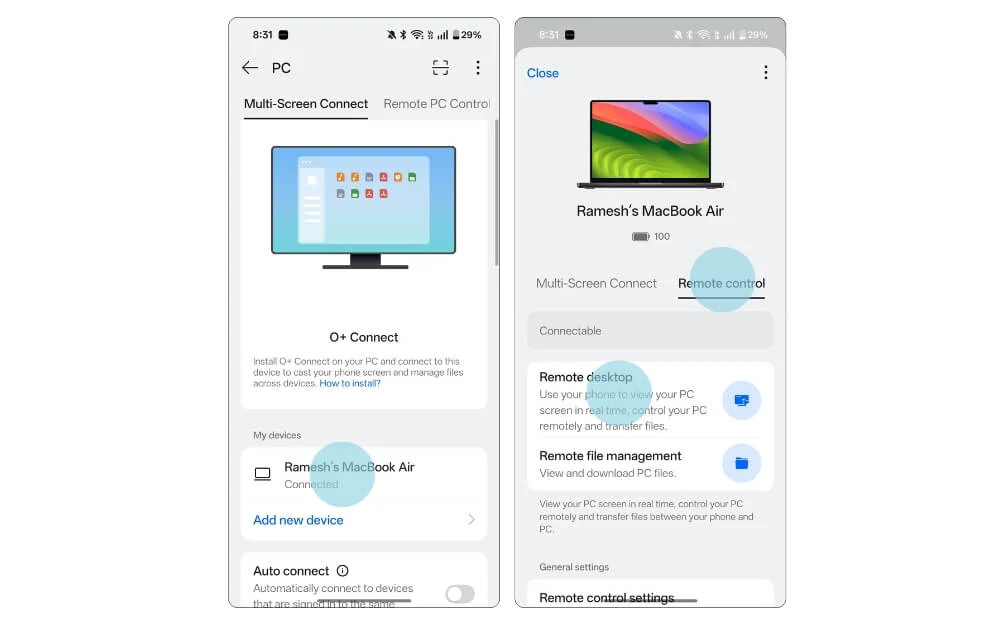
Maintenant, à partir de là, accédez à l’onglet Contrôle à distance . Ainsi, à partir de là, vous pouvez accéder à distance à vos fichiers sur un Mac ou même contrôler à distance votre MacBook.
Pour ce faire, assurez-vous que l'écran de votre MacBook est visible et allumé. Vous pouvez désactiver les paramètres de veille automatique dans les paramètres de votre MacBook. Pour y accéder à distance, appuyez sur l'option Accès à distance sur votre téléphone OnePlus. De là, vous pouvez connecter votre MacBook à votre téléphone OnePlus
Vous pouvez également accéder directement à tous vos fichiers MacBook à distance, sans contrôler votre Mac. Vous pouvez appuyer sur Gestion des fichiers et à partir de là, vous pouvez accéder à tous les fichiers situés sur votre Mac. Pour télécharger des fichiers, appuyez longuement sur le fichier et cliquez sur l'option Télécharger pour l'enregistrer sur votre appareil.
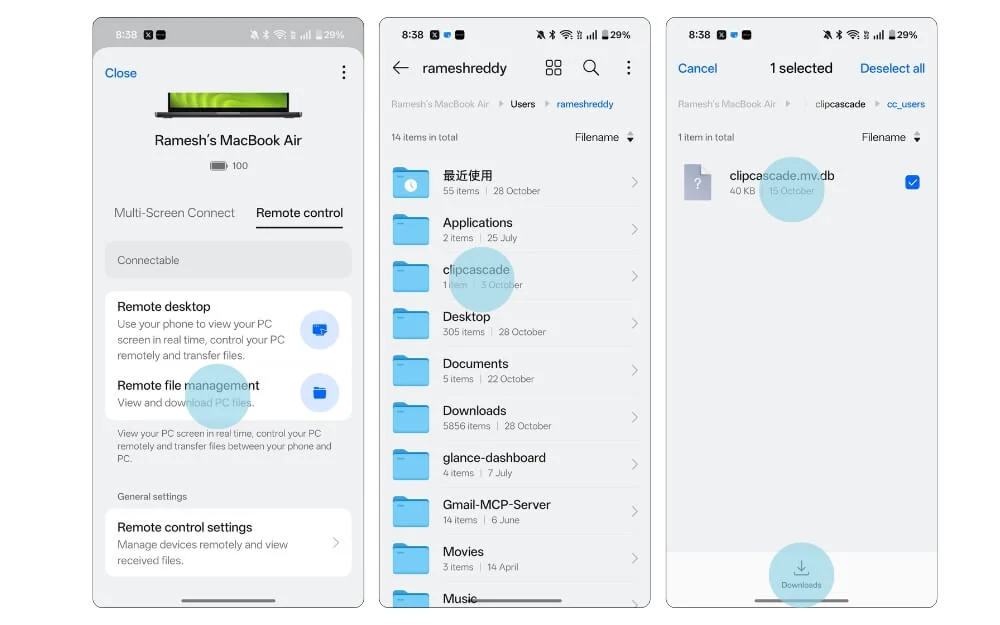
Voilà donc les différentes manières que vous pouvez utiliser pour partager des fichiers, synchroniser le contenu du presse-papiers, diffuser l'écran de votre mobile sur votre PC et le contrôler, ainsi qu'accéder à distance à votre appareil.
Tout ce que vous devez savoir sur l'utilisation d'O+ Connect avec votre OnePlus et votre Mac
Ces fonctionnalités peuvent être très utiles et pratiques pour les personnes qui utilisent un écosystème Apple ainsi qu'un smartphone Android. La plus grande restriction, qui empêchait également d'autres appareils de rejoindre le système Apple, a enfin été résolue grâce à cette fonctionnalité. De plus, vous pouvez également accéder à distance à votre PC Windows et vous connecter à d'autres plates-formes, comme vous pouvez recevoir des notifications sur votre smartphone Android depuis votre Apple Watch.
Bien qu'il existe de nombreuses méthodes auparavant, comme les applications Windows Phone, cette méthode fonctionne bien et est également l'une des meilleures méthodes à la hauteur des fonctionnalités de l'écosystème Apple que j'ai vues depuis longtemps.
J'espère que vous trouverez ce genre d'aide. Oxygen OS 16 sera disponible à partir de novembre prochain, dès que nous mettrons à jour les nouvelles fonctionnalités d'Oxygen OS 16 et utiliserons également certaines fonctionnalités cachées. De plus, si vous utilisez un Mac, vous pouvez également essayer l'application O+ Connect pour connecter directement votre smartphone OnePlus à votre MacBook.
FAQ sur la connexion de votre téléphone OnePlus à Mac
1. O+ Connect fonctionne-t-il également avec les iPhones, ou uniquement avec les téléphones Android comme OnePlus et Oppo ?
L'application O+ connect fonctionne également avec l'iPhone. J'ai un guide détaillé sur la façon de partager des fichiers entre OnePlus et iPhone.
2. L'application O+ Connect est-elle disponible pour les PC Windows ainsi que pour macOS ?
Oui, l'application O+ Connect pour Windows suit les mêmes étapes pour transférer des fichiers et synchroniser le contenu du presse-papiers entre les appareils. Vous pouvez utiliser ce lien pour télécharger pour Windows.
3. Puis-je utiliser O+ Connect pour recevoir des notifications téléphoniques sur mon Mac ?
Oui, vous pouvez également utiliser l'application O+ connect pour recevoir des notifications téléphoniques sur votre Mac depuis votre téléphone OnePlus. Pour ce faire, assurez-vous que vos appareils sont connectés. Accédez aux appareils et appuyez sur l’option de synchronisation Cliboard, puis activez l’option Synchroniser les notifications.
4. Existe-t-il des limites de taille de fichier lors du transfert de vidéos volumineuses ?
Actuellement, il n’y a aucune limite de fichiers ; cependant, vous ne pourrez peut-être pas transférer des fichiers trop volumineux.
5. Pourquoi mon Mac ne détecte-t-il pas mon appareil OnePlus même si les deux sont connectés au Wi-Fi ?
Si vous rencontrez des problèmes lors de la connexion de votre appareil, la meilleure solution consiste à redémarrer l'application O+ Connect sur votre Mac. Cela a résolu le problème la plupart du temps.
